ClipGrab para Mac: Descargar vídeo en línea con un solo clic (Yosemite incluido)
ClipGrab es una de las opciones preferidas para la descarga y conversión de vídeo y audio en línea. Pueden descargar videos de YouTube, Vimeo, Metacafe, DailyMotion y muchos otros video compartir sitios; sin embargo, hay problema con la compatibilidad. Lamentablemente, Clipgrab video downloader sólo es compatible para usuarios de Windows y los usuarios de Mac no pueden gozar de sus beneficios. Dicho esto, los usuarios de Mac no es necesario ser decepcionado y tener todas las razones para sonreír porque tienen una oportunidad de agarrar una de las mejores soluciones alternativas a Clipgrab – se llama Wondershare AllMyTube for Mac. Funciona como un encanto en ordenadores Mac.
Wondershare AllMyTube for Mac es por mucho la mejor aplicación para descargar y convertir vídeos y música en línea de 100 + sitios de video como YouTube, DailyMotion, Veoh, BlipTV, LiveLeak, Metacafe y muchos más. Es rápido, confiable y compatible con ordenadores Windows y Mac. Pueden descargar videos con solo un clic. Aparte de descargar, también puede convertir los videos en cualquier formato para verlos en tu dispositivo portátil preferido como iPad, iPhone, iPod y cualquier otro Smartphone con android utilidad popular. Además de ser un video downloader, Wondershare AllMyTube también tiene un reproductor de vídeo integrado que le permite ver un video.
Aquí está la guía paso a paso para descargar vídeos con Wondershare AllMyTube for Mac (Yosemite incluido).
1 encontrar el video
Para descargar un video en particular, en primer lugar que usted necesita para elegir el video que desea descargar. Hay 2 maneras puedes seleccionar tus videos para descargar a través del software. Usted puede utilizar el navegador incorporado de AllMyTube en la pestaña de Vídeo en línea para acceder al video o simplemente usar uno de los navegadores populares como Internet Explorer, Google Chrome o Mozilla Firefox.
2 Descargar el video
Una vez seleccionado el vídeo en tu navegador favorito, dejarlo jugar. Observará un botón Descargar que aparece en la esquina superior derecha de la pantalla. Acaba de golpear y el software iniciará el proceso de descargar el vídeo automáticamente.
Por otra parte, hay un botón en la interfaz del software llamada pasadoe URL. En primer lugar, puede copiar la url del video. Luego presione el botón de Pegar URL en el lado izquierdo de la interfaz y el programa comenzará a descargar el vídeo de la misma manera.
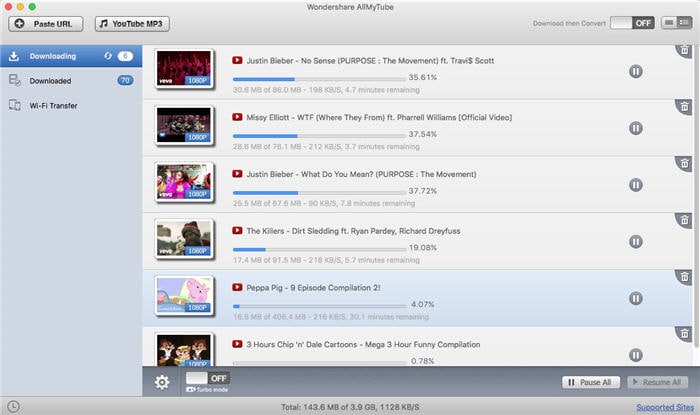
3 Convertir el vídeo
Una vez hecho el proceso de descarga, podrás ver el vídeo descargado en biblioteca del software. Puede convertir el vídeo a cualquier otro formato como AVI, MP4, MOV, etc.. También puede extraer audio a MP3, WAV, MKA, M4A, etc.. Además, tendrás la opción de seleccionar el dispositivo portátil en el que quieres ver su video como iPad, iPod o cualquiera de sus dispositivos androides.
Para convertir el video, sólo seleccione el vídeo en tu biblioteca y pulse el botón de convertir a la derecha. Entonces una nueva ventana se abrirá donde puede seleccionar el formato de salida deseado.
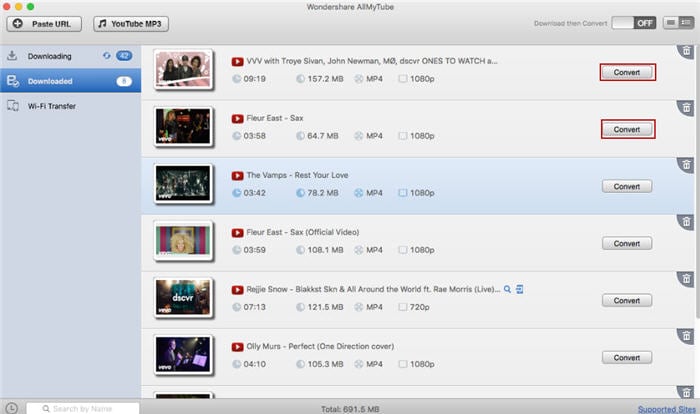
Wondershare AllMyTube for Mac (mavericks incluido) es una ventanilla única que se encarga de todas sus necesidades de descarga de videos para convertirlos a cualquier formato según su dispositivo portátil. Así que sin perder un momento, descargar la versión de prueba para comenzar a descargar tus vídeos favoritos y verlos en su dispositivo portátil.
Artículos relacionados
¿Preguntas relacionadas con el producto? Hablar directamente con nuestro equipo de soporte >>


